
软件介绍:
Multisim 全称为 NI Multisim,是由美国国家仪器公司(National Instruments,简称 NI)开发的一款电子电路设计与仿真软件。Multisim 的前身是由 Electronics Workbench 公司开发的 EWB(Electronics Workbench),后在 2005 年被国家仪器公司收购并更名为 NI Multisim。
Multisim 软件主要用于电路原理图设计、模拟和数字电路仿真以及印制电路板(PCB)设计,广泛应用于电子电路设计、教学实验和工程项目开发领域。其核心功能包括交互式电路仿真、元件库管理、信号分析工具(如示波器、频谱分析仪)以及与 LabVIEW 结合使用的功能。Multisim 的优点在于操作界面直观友好、仿真精度高、提供丰富的元器件模型和工具,特别适合教学与工业设计中的快速原型验证。
安装教程:
1.打开下载的软件安装包,鼠标右击【Multisim11.0】压缩包,选择【解压到 Multisim11.0】。
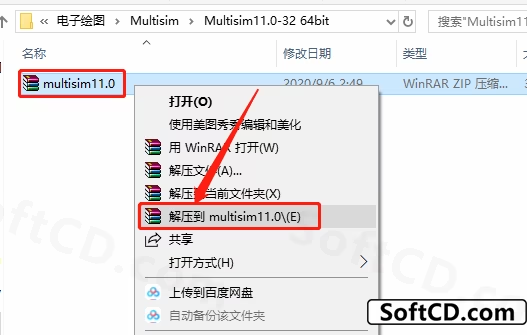
2.压缩包解压中请等待。
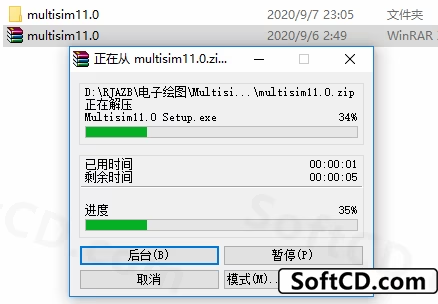
3.打开解压的【Multisim11.0】文件夹。
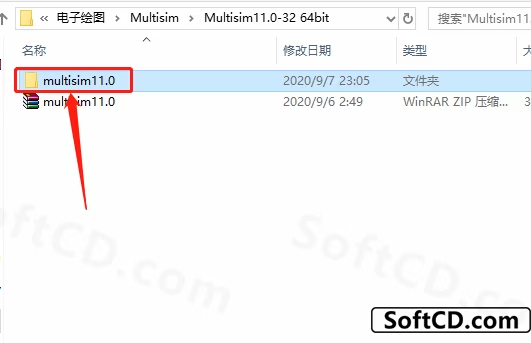
4.鼠标右击【Multisim11.0Setup】安装程序,选择【以管理员身份运行】。
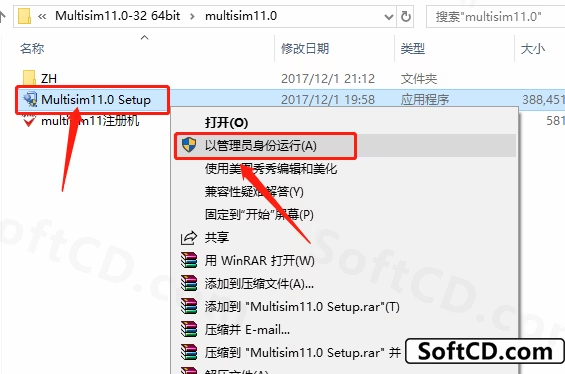
5.点击【确定】。
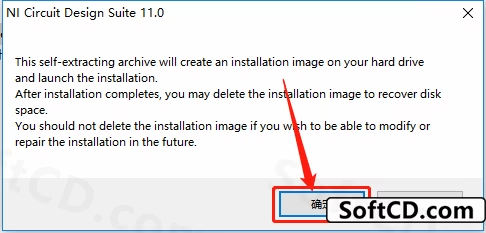
6.点击【Unzip】。
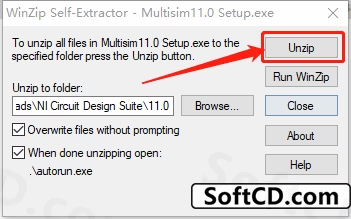
7.点击【确定】。
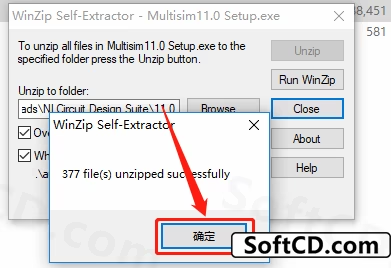
8.点击【Install NI CicuitDesign Suite 11.0】。
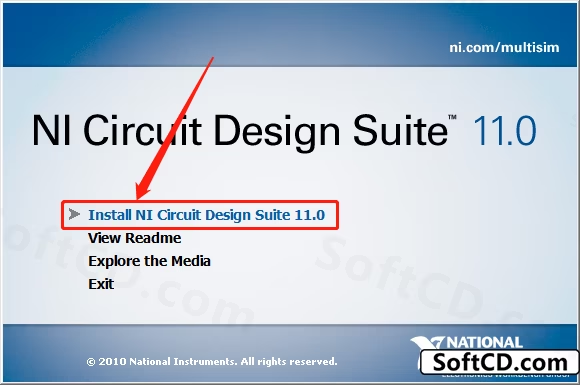
9.【FullName】和【Organization】处可随意填写名称。
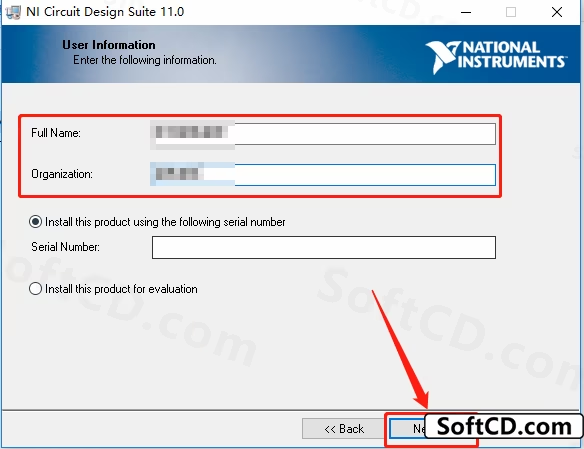
10.点击【否】。
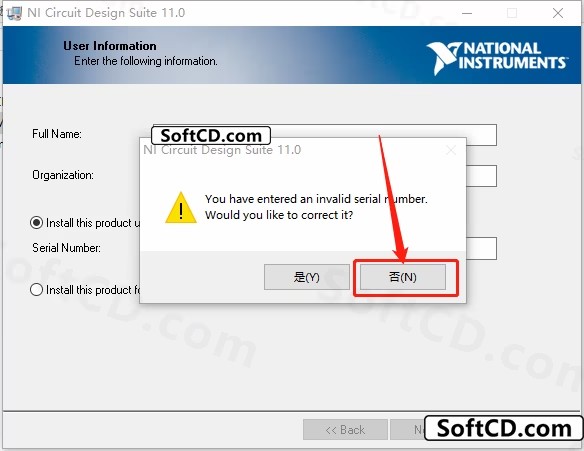
11.点击【Browse】设置软件的安装路径,建议安装在除 C 盘之外的其它磁盘,可以在 E 盘或者其它盘新建一个【Multisim11.0】文件夹,设置好安装路径后点击【Next】。
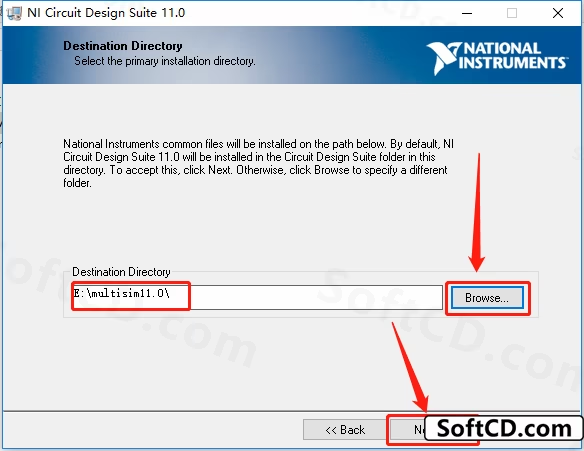
12.点击【Next】。
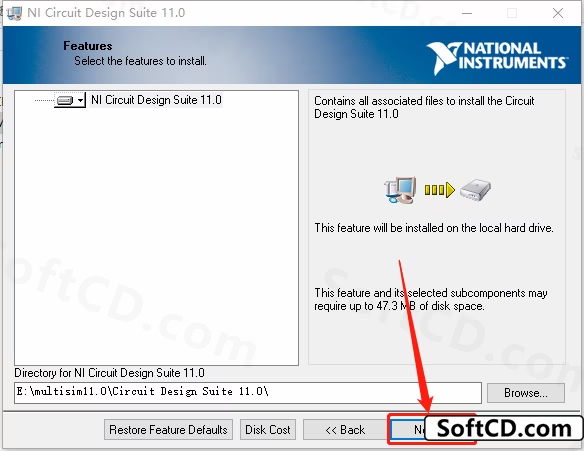
13.点击【Next】。
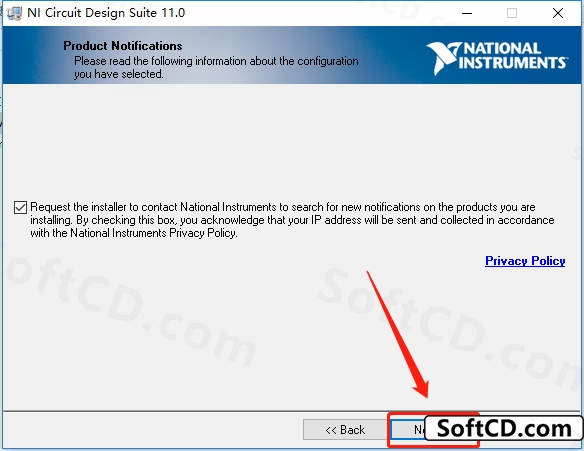
14.等待一会儿。
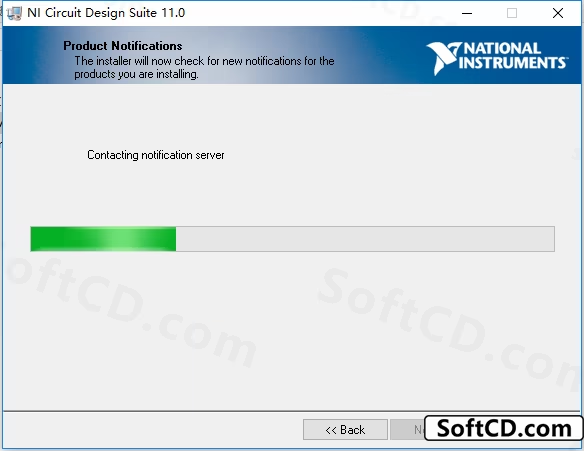
15.点击【Next】。
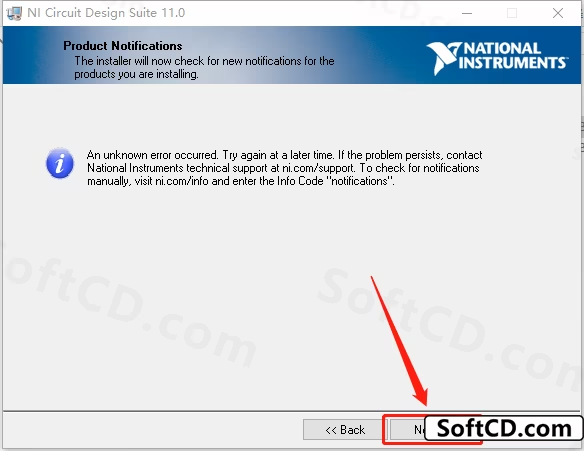
16.选择【I accept the above 2 License Agreement】,然后点击【Next】。
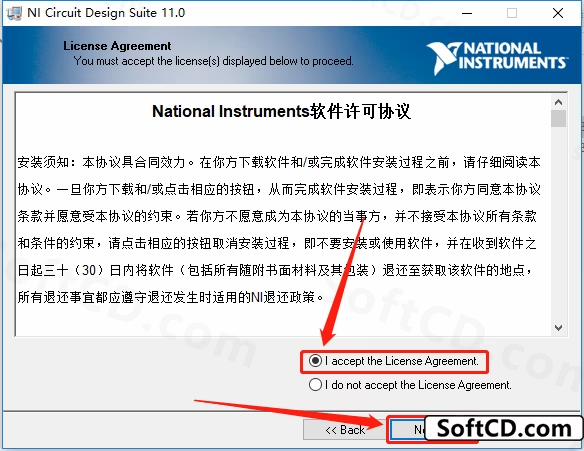
17.点击【Next】。
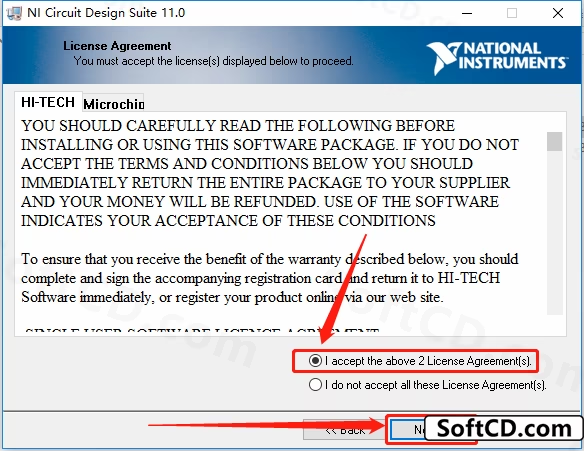
18.点击【Next】。
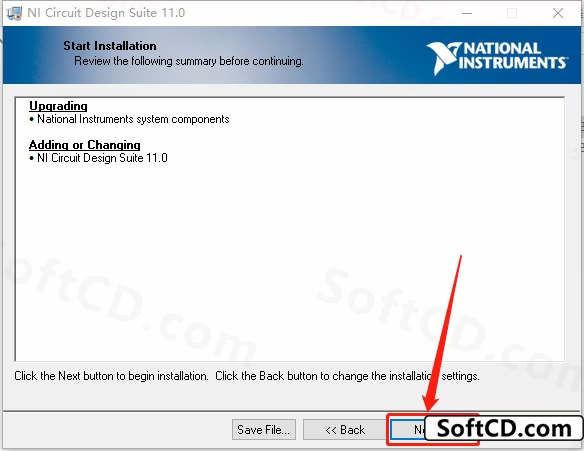
19.软件安装过程中请等待。
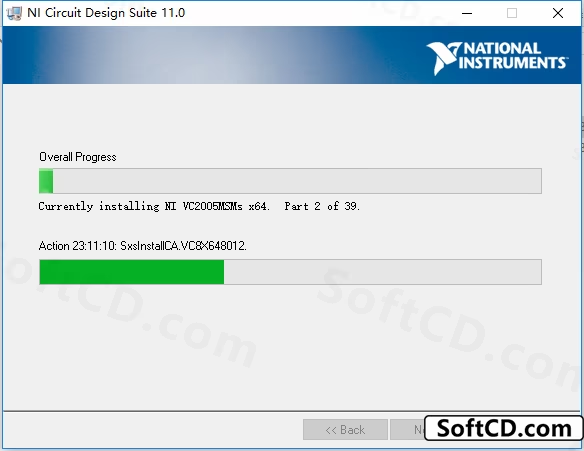
20.安装完成后点击【Next】。
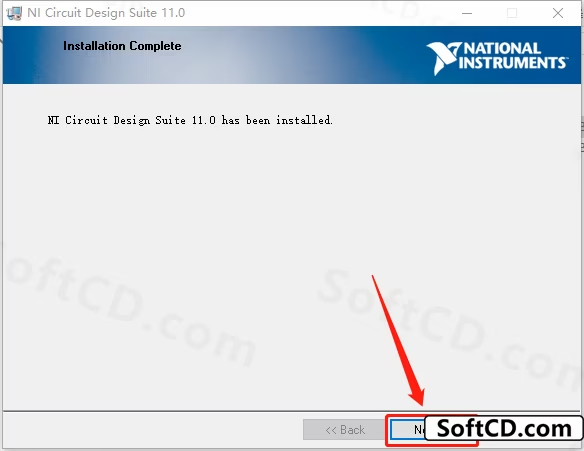
21.若出现如下图所示的提示,点击【下载并安装此功能】,若没有请忽略直接进入下一步骤。
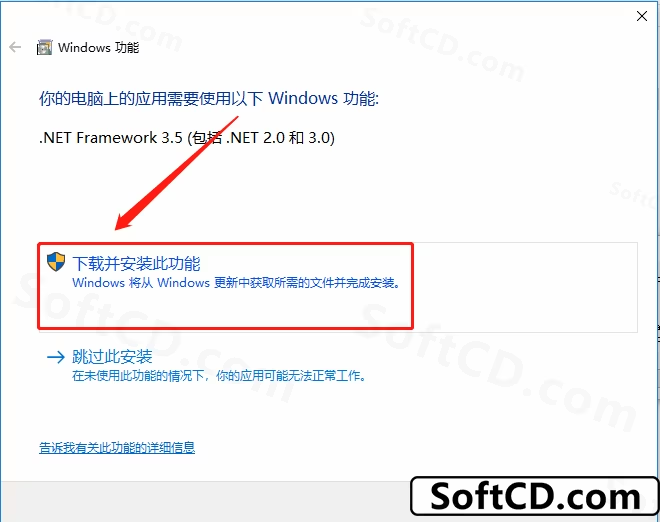
22.点击【Restart Later】。
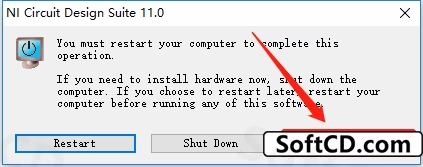
23.返回到解压的【multisim11.0】文件夹中,鼠标右击【multisim11 注册机】,选择【以管理员身份运行】。
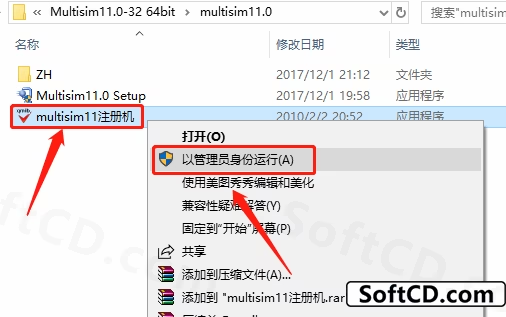
24.点击【Creat license file..】。
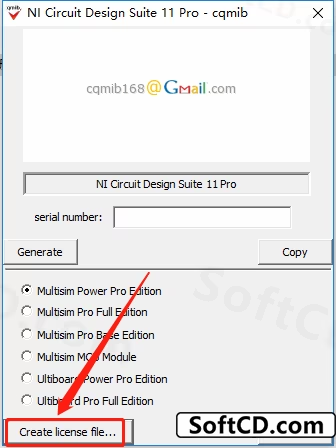
25.这里需要打开软件的安装目录(参考第 11 步骤),打开【Multisim11.0】文件夹。
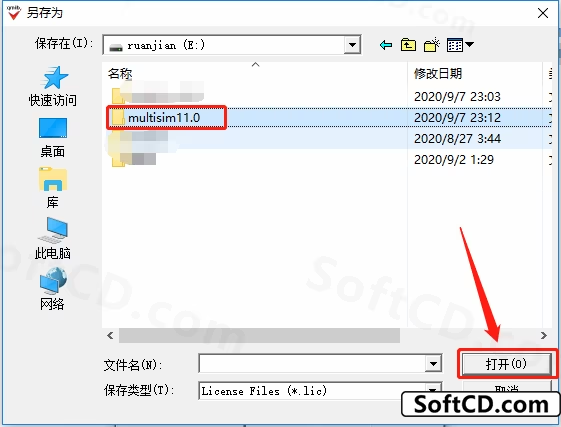
26.在文件名处输入【key】,然后点击【保存】。
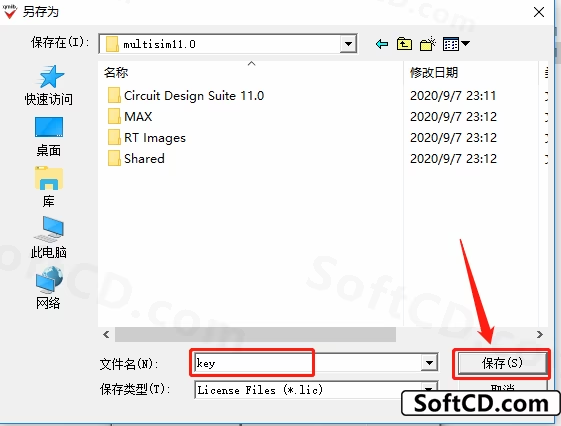
27.点击【确定】。
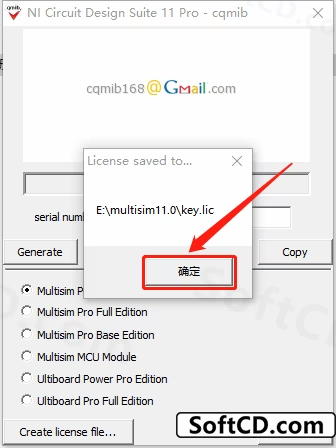
28.在【开始】菜单栏中找到【NI License Manager】打开。
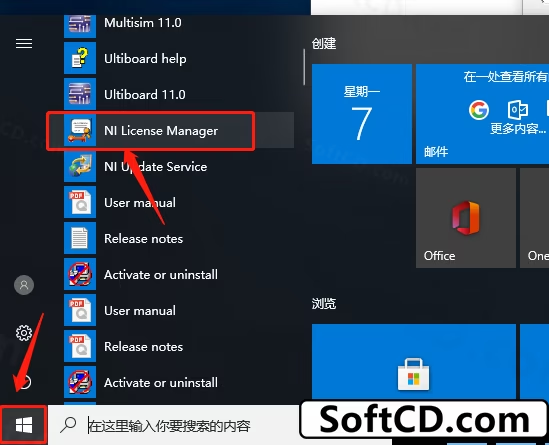
29.点击【确定】。
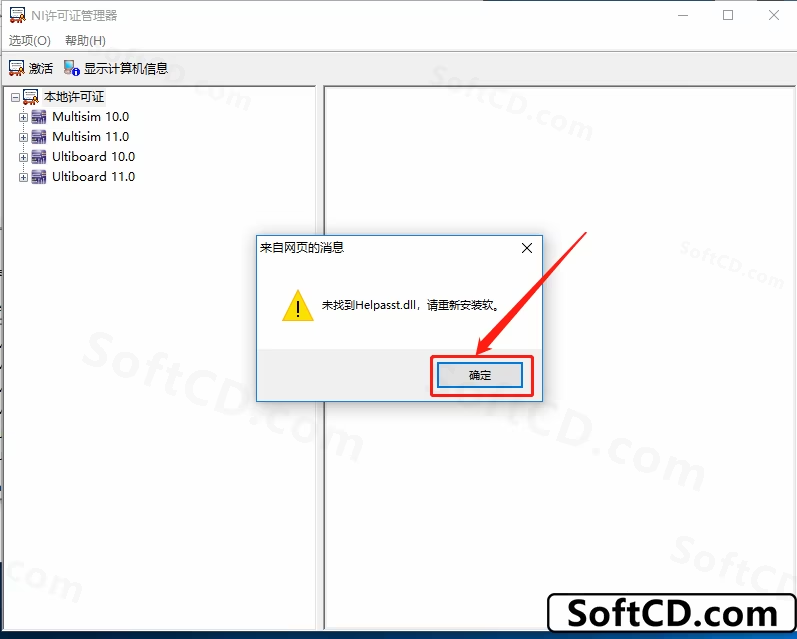
30.打开软件的安装目录(参考第 11 步骤),打开【Multisim11.0】文件夹。
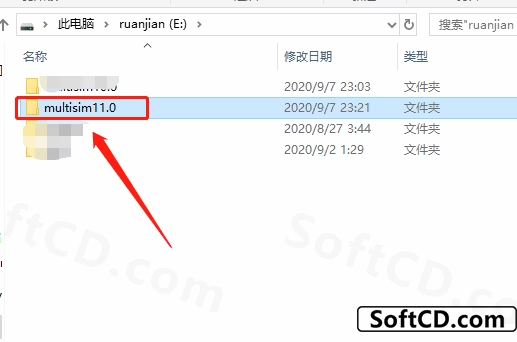
31.将 Mulitisim11 文件夹下的【key.lic】文件,拖拽到 NI 许可证管理器中。
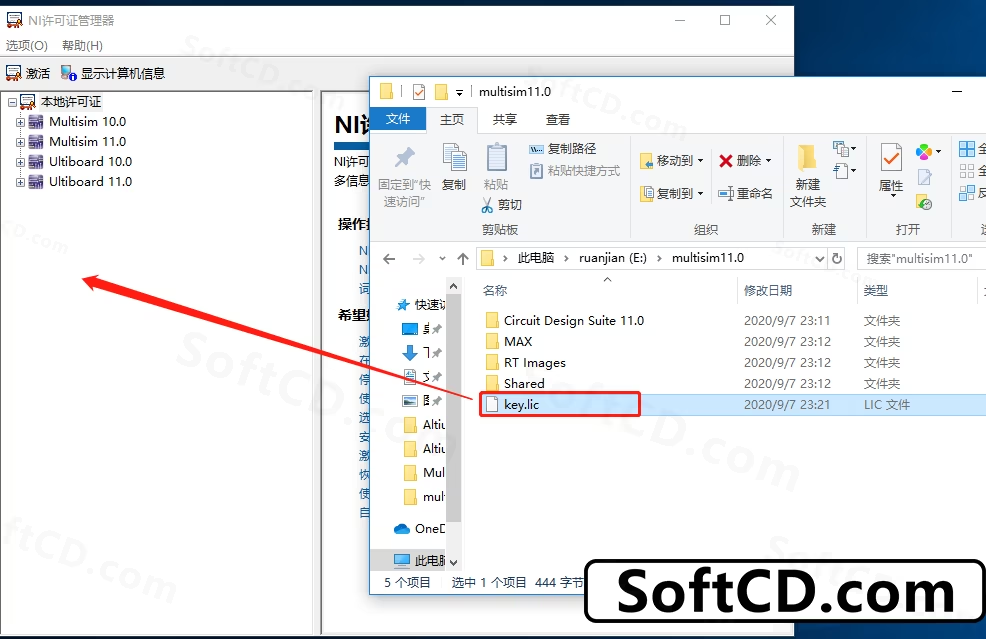
32.点击【是】。
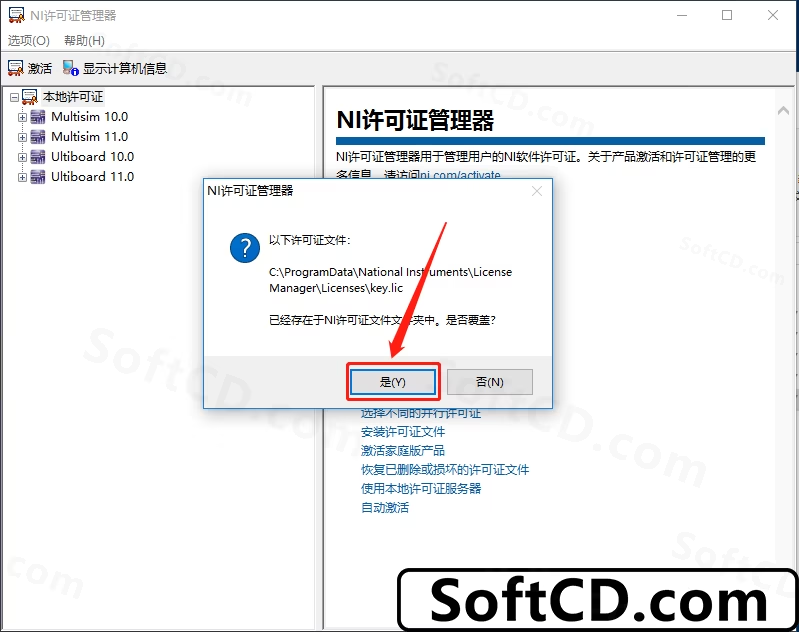
33.点击【确定】。
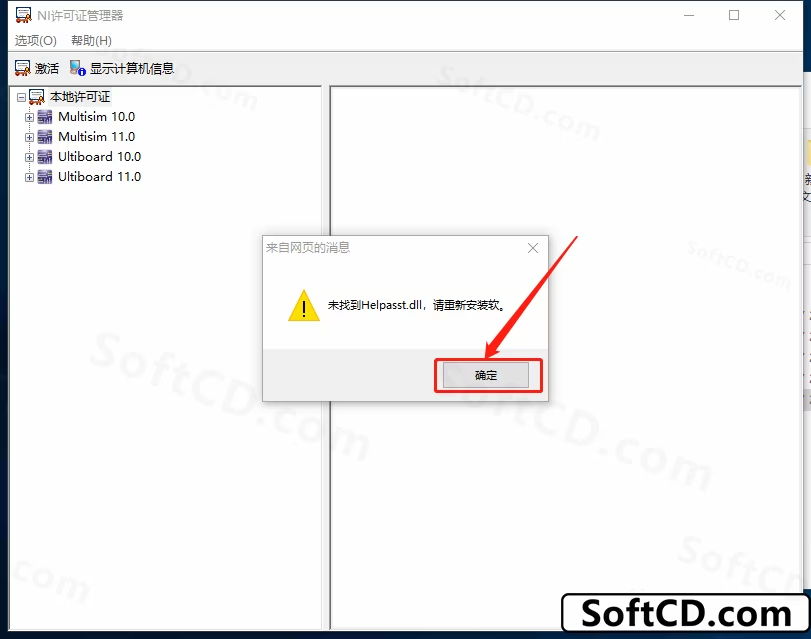
34.返回到解压的【Multisim11.0】文件夹中,找到【ZH】文件夹,鼠标右击选择【复制】。
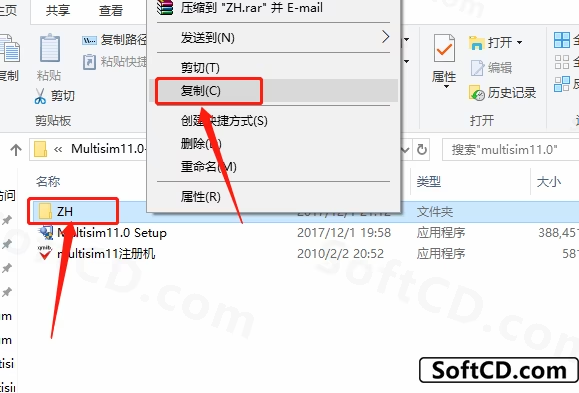
35.打开软件的安装目录(参考第 11 步骤),打开【Multisim11.0】文件夹。
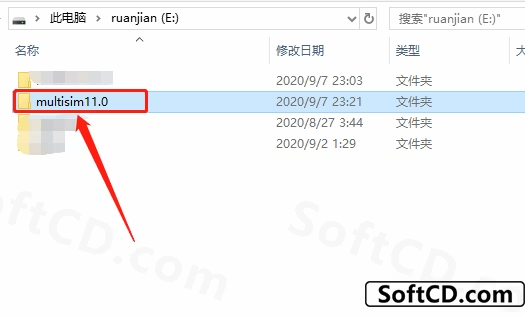
36.打开【Circuit DesignSuite 11.0】文件夹。
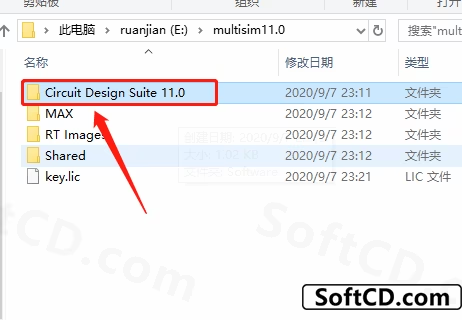
37.打开【stringfile】文件夹。
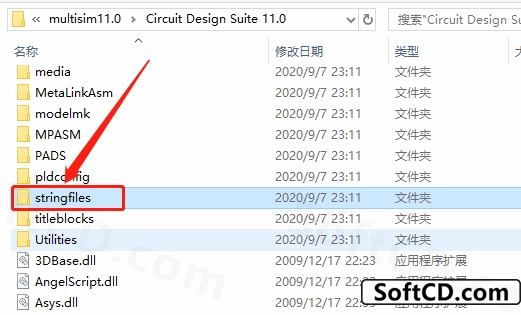
38.在空白处鼠标右击选择【粘贴】,将复制的【ZH】文件夹粘贴到【stringfiles】文件夹中。
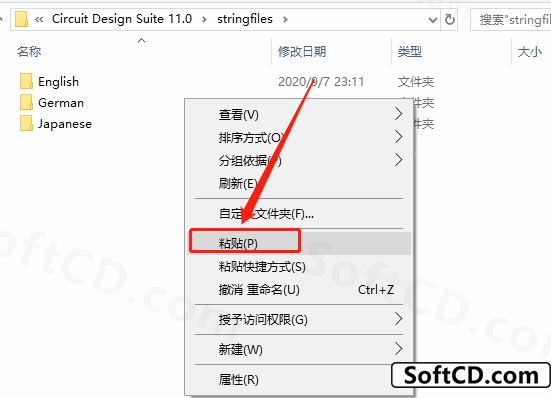
39.在桌面左下角的开始草单栏中打开【Mulitisim 11.0】。
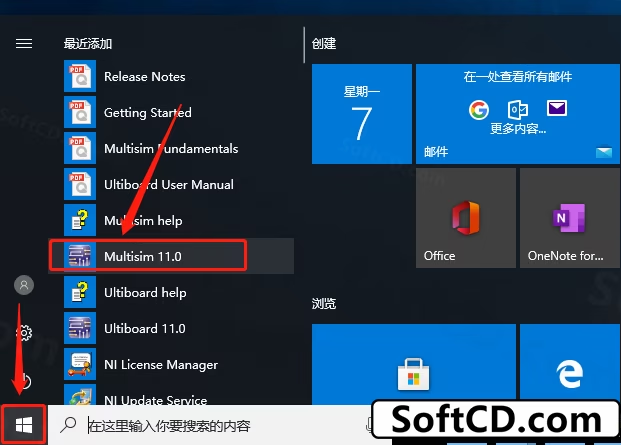
40.点击顶部菜单选项中的【Options】,然后点击【Global Preferences】。
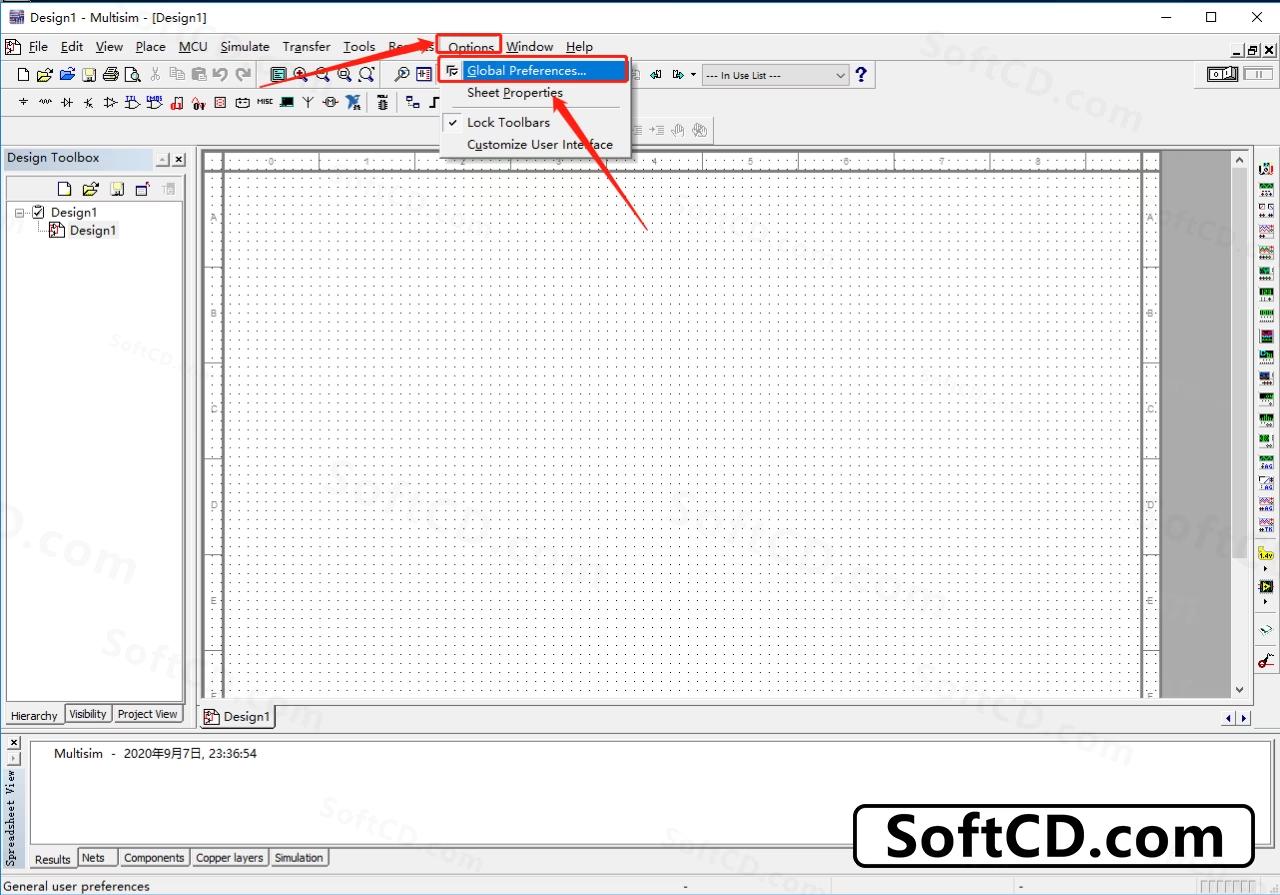
41.点击【General】,然后点击【Language】,选择【ZH】,最后点击【OK】。
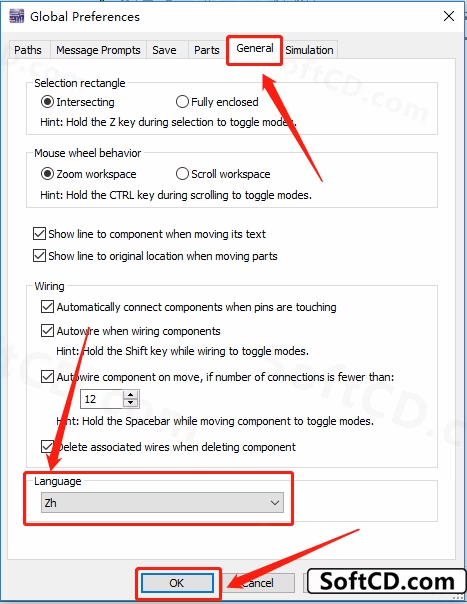
42.点击【确定】。
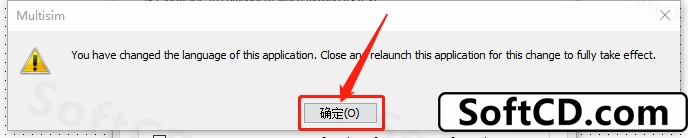
43.安装完成,软件打开运行界面如下图所示。
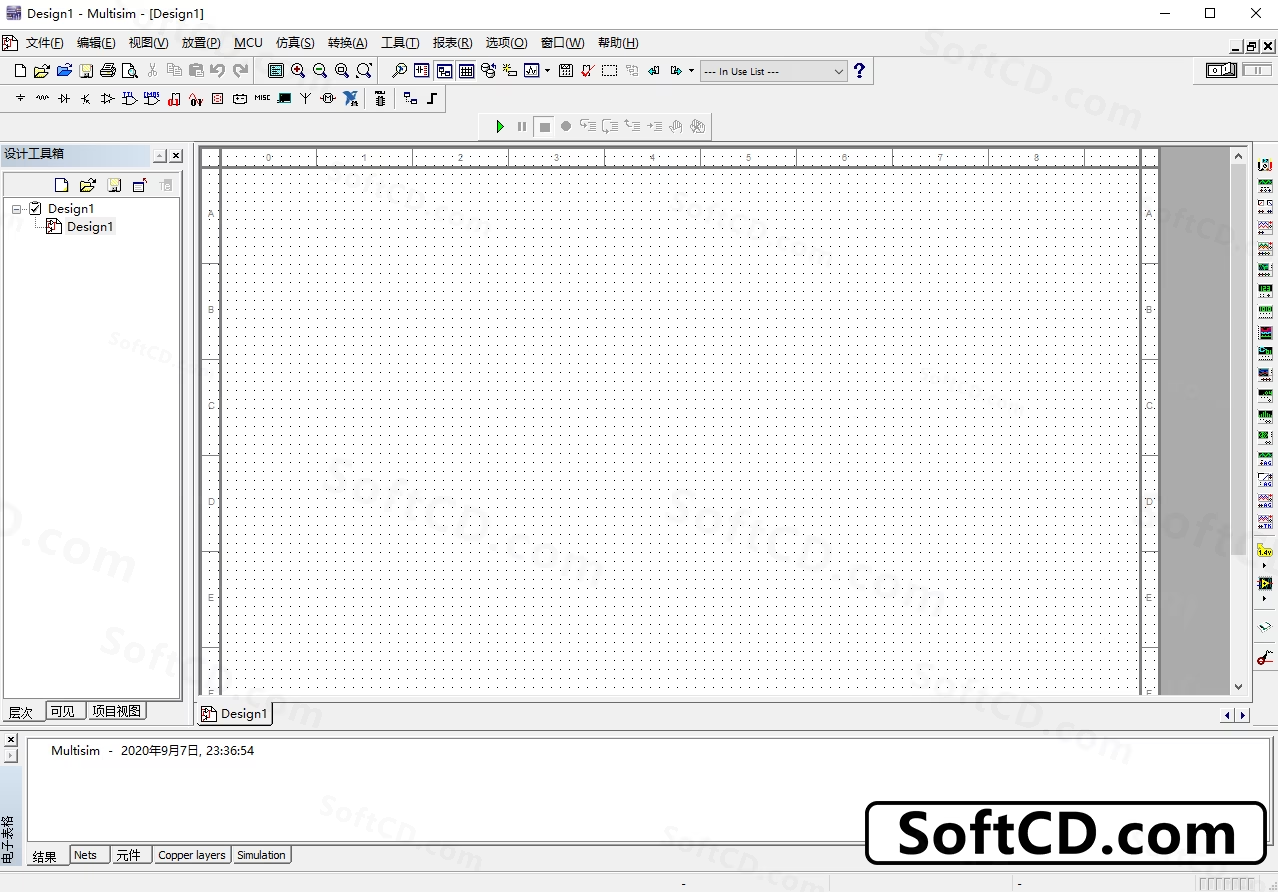
由于时效性,部分软件安装失败/无法使用等请在评论区留言或点此求助以便我们及时更新版本。
软件整理/服务器维护不易,若您成功安装,可将本站分享给更多小伙伴支持本站哦~
 Windows
Windows![[Win]Multisim 14.3 for Win64bit位软件中文版免费下载附注册机注册教程安装教程](https://assets.softcd.com/wp-content/cache/2024/06/29967_001.avif)

![[Win]Multisim 14.0 for Win64bit位软件中文版免费下载附注册机注册教程安装教程](https://assets.softcd.com/wp-content/cache/2024/06/29931_001.avif)
![[Win]Multisim 13.0 for Win32bit&64bit位软件中文版免费下载附注册机注册教程安装教程](https://assets.softcd.com/wp-content/cache/2024/06/29887_001.avif)
![[Win]Multisim 12.0 for Win32bit&64bit位软件中文版免费下载附注册机注册教程安装教程](https://assets.softcd.com/wp-content/cache/2024/06/29839_001.avif)
![[Win]Multisim 10.0 for Win32bit&64bit位软件中文版免费下载附注册机注册教程安装教程](https://assets.softcd.com/wp-content/cache/2024/06/29769_001.avif)

评论0